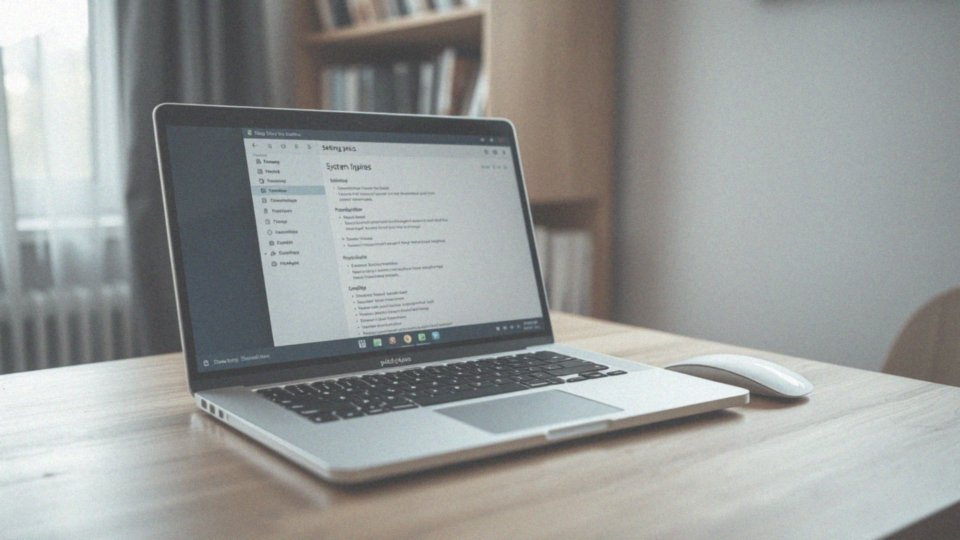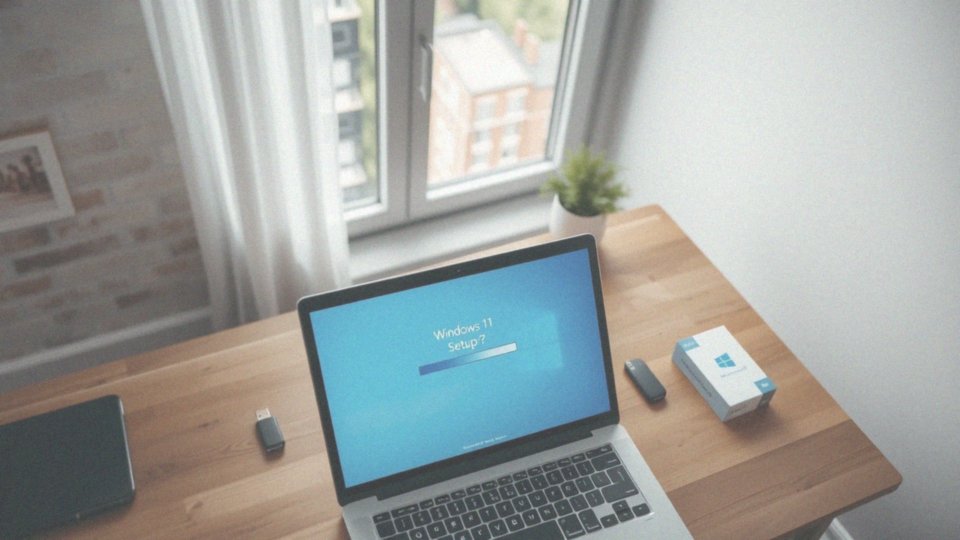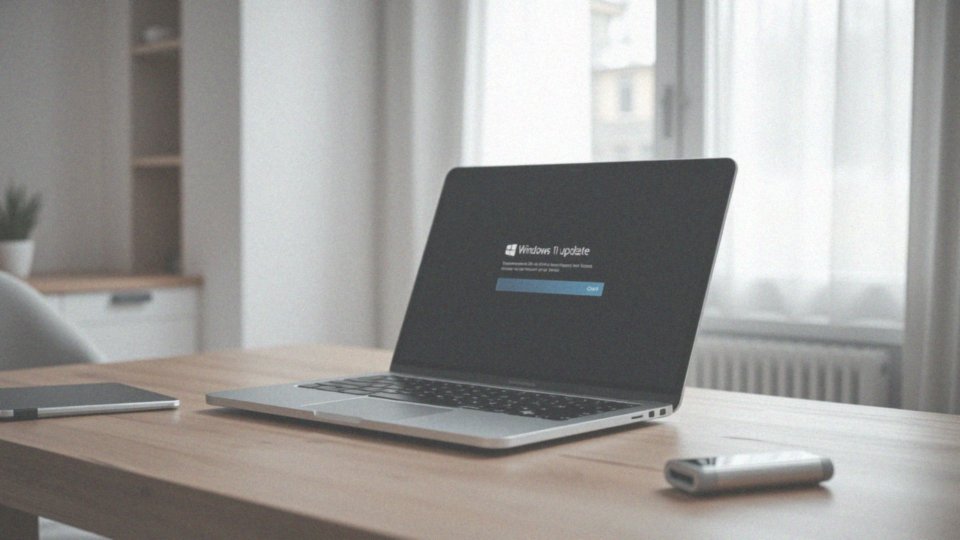Spis treści
Jakie są wymagania systemowe Windows 11?
Aby zainstalować Windows 11 i cieszyć się jego pełną funkcjonalnością, musisz upewnić się, że Twój komputer spełnia określone wymagania systemowe. Oto kluczowe parametry, które należy sprawdzić:
- procesor o częstotliwości 1 GHz z przynajmniej 2 rdzeniami,
- pamięć RAM wynosząca co najmniej 4 GB,
- wolne miejsce na dysku 64 GB,
- obsługa UEFI z funkcją Secure Boot,
- moduł TPM w wersji 2.0,
- kompatybilna karta graficzna z DirectX 12,
- ekran o rozdzielczości HD (720p).
Aby przejść przez cały proces konfiguracji, potrzebujesz stałego połączenia z Internetem i konta Microsoft. Jeśli chcesz szybko sprawdzić, czy Twój komputer spełnia te wymagania, skorzystaj z aplikacji PC Health Check. Narzędzie to dokładnie oceni Twój sprzęt, dzięki czemu dowiesz się, czy wszystko jest w porządku. Spełnienie powyższych kryteriów jest kluczowe dla sprawnego działania Windows 11 oraz korzystania z jego możliwości.
Jakie minimalne wymagania sprzętowe są potrzebne do Windows 11?
Aby uruchomić Windows 11, konieczne jest spełnienie kilku podstawowych wymagań sprzętowych:
- procesor powinien mieć częstotliwość wynoszącą 1 GHz i przynajmniej 2 rdzenie,
- wymagana ilość pamięci RAM to minimum 4 GB,
- na dysku musi być co najmniej 64 GB wolnej przestrzeni,
- komputer powinien obsługiwać UEFI z funkcją Secure Boot,
- moduł TPM w wersji 2.0 jest konieczny,
- karta graficzna powinna być zgodna z DirectX 12.
Nie można również zapominać, że do zainstalowania i aktywacji Windows 11 potrzebne będzie stałe połączenie z Internetem oraz konto Microsoft. Aby sprawdzić, czy twój sprzęt jest odpowiedni, zaleca się użycie aplikacji PC Health Check, która pomoże w ocenie gotowości komputera do uruchomienia systemu. Przestrzeganie tych wskazówek jest kluczowe, aby móc w pełni wykorzystać funkcje i zaawansowane możliwości Windows 11.
Jakie są wymagania dotyczące procesora dla Windows 11?
Aby zainstalować Windows 11, komputer musi spełniać określone wymagania dotyczące procesora. Wymagany jest:
- 64-bitowy układ,
- częstotliwość pracy przynajmniej 1 GHz,
- co najmniej dwa fizyczne rdzenie.
Zazwyczaj w pełni wspierane są procesory Intel Core ósmej generacji oraz AMD Ryzen z serii 2000 i nowsze. Użytkownicy mają możliwość skorzystania z aplikacji PC Health Check, która pozwala szybko zweryfikować, czy ich procesor spełnia podane normy. Dodatkowo, istotne jest, by komputer był wyposażony w moduł TPM w wersji 2.0 oraz oferował obsługę UEFI z funkcją Secure Boot. Te elementy gwarantują pełną zgodność z Windows 11.
Ile RAM jest wymagane do Windows 11?
Aby Windows 11 funkcjonował bezproblemowo, minimum 4 GB pamięci RAM jest konieczne. Choć ta ilość wystarcza do podstawowych działań, dla optymalnej wydajności warto rozważyć zwiększenie RAM do 8 GB. Dla osób, które planują intensywnie korzystać z komputera, na przykład grając w gry czy edytując filmy, 16 GB RAM to znakomity wybór.
Dzięki temu aplikacje działają sprawniej, a wielozadaniowość staje się bardziej efektywna. Jest to istotne, zwłaszcza przy korzystaniu z nowoczesnych programów, które potrzebują znacznych zasobów.
Ile miejsca na dysku potrzeba do zainstalowania Windows 11?
Aby zainstalować Windows 11, potrzebujesz co najmniej 64 GB wolnej przestrzeni na dysku. Taka ilość jest wystarczająca do pomieszczenia plików systemowych oraz aplikacji. Jeśli zaś planujesz aktualizację z wcześniejszej wersji, warto pomyśleć o większej ilości miejsca. W trakcie tego procesu dane i pliki tymczasowe mogą zająć dodatkową przestrzeń. Zalecam, by mieć na dysku przynajmniej 100 GB wolnych, co zapewni płynne działanie systemu oraz aplikacji. Odpowiednia przestrzeń dyskowa ma ogromne znaczenie dla tych, którzy pragną czerpać pełnię możliwości z Windows 11.
Jakie karty graficzne są zgodne z Windows 11?

Aby karty graficzne mogły współpracować z Windows 11, muszą wspierać technologie DirectX 12 oraz posiadać sterownik WDDM 2.0. Wśród popularnych modeli można wymienić:
- NVIDIA GeForce GTX 900 i nowsze wersje,
- AMD Radeon R9 300 i późniejsze.
Osoby, które pragną sprawdzić, czy ich karta graficzna jest zgodna z nowym systemem, mogą skorzystać z aplikacji PC Health Check. Narzędzie to pozwala ocenić, czy dany sprzęt spełnia niezbędne wymagania. Dodatkowo, aby w pełni cieszyć się możliwościami Windows 11, takimi jak Drive Optimization czy DirectStorage, wszelkie komponenty powinny być na bieżąco aktualizowane. Z tego powodu regularne aktualizacje sterowników odgrywają kluczową rolę w zapewnieniu wysokiej wydajności i stabilności systemu.
Co to jest Trusted Platform Module (TPM) i dlaczego jest wymagany?
Moduł TPM, czyli Trusted Platform Module, to istotny element zapewniający bezpieczeństwo w świecie komputerowym. Jego funkcje obejmują między innymi:
- szyfrowanie dysków,
- zaawansowane możliwości, takie jak BitLocker,
- generowanie oraz bezpieczne przechowywanie kluczy kryptograficznych.
W systemie Windows 11 obecność modułu TPM w wersji 2.0 jest obligatoryjna, co ma na celu zwiększenie bezpieczeństwa operacji komputerowych. TPM 2.0 wprowadza nowoczesne zabezpieczenia, które skuteczniej chronią przed złośliwym oprogramowaniem oraz atakami na system. Dzięki funkcjom, takim jak szyfrowane logowanie i uruchamianie, wiele elementów Windows 11 opiera się na technologii TPM, co podkreśla jego znaczenie w codziennym użytkowaniu.
Biorąc pod uwagę rosnące zagrożenia w cyberprzestrzeni, wprowadzenie TPM 2.0 jako wymogu w Windows 11 ukazuje, jak istotna jest ochrona danych nie tylko dla użytkowników indywidualnych, ale także dla firm. Dlatego zastosowanie modułu TPM jest kluczowe, by zapewnić integralność danych i zaufanie podczas korzystania z przeróżnych aplikacji oraz zewnętrznych urządzeń.
Dlaczego UEFI i Secure Boot są ważne dla Windows 11?
UEFI, czyli Unified Extensible Firmware Interface, oraz Secure Boot to fundamentalne składniki, które zapewniają ochronę systemu Windows 11. Zamiast tradycyjnego BIOS-u, UEFI wprowadza nowoczesne rozwiązania, takie jak:
- szybsze uruchamianie,
- lepsze zarządzanie dużymi dyskami twardymi.
Secure Boot, będący integralną częścią UEFI, zapobiega uruchamianiu nieautoryzowanego oprogramowania, co znacząco redukuje ryzyko infekcji podczas startu komputera. Windows 11 wymaga, aby na sprzęcie znajdowało się UEFI z aktywowaną funkcją Secure Boot, co zapewnia bezpieczny proces uruchamiania. Taki mechanizm minimalizuje zagrożenie ze strony złośliwego oprogramowania, jak rootkity czy bootkity. Badania wskazują, że urządzenia z aktywowanym Secure Boot są znacznie mniej narażone na infekcje w porównaniu do systemów opartych na starszych rozwiązaniach.
Z tego powodu wszelkie zabezpieczenia związane z UEFI i Secure Boot odgrywają kluczową rolę w kontekście cyberbezpieczeństwa. Obowiązek posiadania tych technologii w Windows 11 nieprzypadkowo podkreśla znaczenie ochrony danych osobowych oraz zagwarantowania integralności systemu, co ma szczególne znaczenie w obliczu rosnących zagrożeń w sieci.
Warto również zauważyć, że wznowienie wsparcia dla UEFI i Secure Boot przez producentów sprzętu i oprogramowania znacząco poprawia ogólny poziom bezpieczeństwa użytkowników.
Dlaczego potrzeba połączenia z Internetem dla Windows 11?
Podczas pierwszej konfiguracji systemu Windows 11, szczególnie w wersji Home, istotne jest, aby mieć stały dostęp do Internetu. Tylko wtedy można aktywować system oraz zintegrować go z kontem Microsoft. Te działania są niezbędne, aby w pełni wykorzystać wszystkie nowe funkcje. Bez internetu instalacja może napotkać problemy, co może być dość nieprzyjemne.
Dodatkowo, połączenie sieciowe jest kluczowe dla:
- pobierania aktualizacji, które gwarantują bezpieczeństwo i stabilność całego systemu,
- zapobiegania spadkowi wydajności,
- ochrony danych przed niebezpieczeństwem.
Rejestracja z użyciem konta Microsoft umożliwia synchronizację ustawień, aplikacji i plików przechowywanych w chmurze, co z kolei zwiększa komfort i elastyczność użytkowania. Co więcej, w przypadku bardziej zaawansowanych funkcji, takich jak aplikacje dostępne w Microsoft Store, dostęp do Internetu jest również niezbędny. W związku z tym, stabilne połączenie z siecią staje się kluczowym elementem, który znacząco wpływa na ogólne doświadczenie użytkownika oraz efektywność działania systemu operacyjnego.
Co to jest aplikacja PC Health Check?
Aplikacja PC Health Check, stworzona przez Microsoft, to przydatne narzędzie, które pozwala użytkownikom sprawdzić, czy ich komputery spełniają potrzeby wymagania do zainstalowania Windows 11. Program ten dokładnie analizuje kluczowe podzespoły, takie jak:
- procesor,
- pamięć RAM,
- karta graficzna.
W efekcie dostarcza informacji o zgodności sprzętu z nowym systemem operacyjnym. Dzięki aplikacji można szybko zlokalizować elementy, które mogą uniemożliwić aktualizację do Windows 11. Na przykład, w przypadku braku wsparcia dla TPM w wersji 2.0 lub UEFI z funkcją Secure Boot, użytkownik otrzymuje szczegółowe informacje o brakujących komponentach. Taka funkcjonalność jest niezwykle cenna dla osób planujących migrację, ponieważ minimalizuje ryzyko napotkania problemów przy instalacji na niekompatybilnym sprzęcie.
Po uruchomieniu aplikacji, użytkownik ma dostęp do klarownego raportu, który nie tylko informuje o zgodności, ale również sugeruje różnorodne rozwiązania, by poprawić wydajność komputera. To narzędzie jest rekomendowane dla każdego, kto pragnie upewnić się, że jego komputer jest w pełni gotowy na nową wersję systemu.
Jak sprawdzić zgodność komputera z Windows 11?

Aby ustalić, czy Twój komputer jest przystosowany do działania z systemem Windows 11, warto skorzystać z aplikacji PC Health Check dostępnej na stronie Microsoftu. To praktyczne narzędzie przeprowadza dokładną analizę sprzętu, oceniając istotne komponenty, takie jak:
- procesor,
- pamięć RAM,
- kartę graficzną.
Dodatkowo sprawdza także wymagania dotyczące TPM oraz UEFI. Po uruchomieniu aplikacji użytkownik ma dostęp do szczegółowego raportu, który informuje o zgodności urządzenia z wymaganiami nowego systemu. Jeżeli komputer spełnia określone kryteria, system Windows Update samodzielnie powiadomi o dostępnych aktualizacjach. W przypadku, gdy sprzęt okaże się niekompatybilny, PC Health Check dostarczy informacji o brakujących elementach. Taki raport daje możliwość podjęcia odpowiednich działań w celu modernizacji komputera.
Co się dzieje, gdy komputer jest niezgodny z wymaganiami Windows 11?
Kiedy komputer nie spełnia wymagań systemowych Windows 11, przeprowadzenie aktualizacji za pośrednictwem Windows Update staje się niemożliwe. Taka sytuacja przynosi ze sobą wiele frustracji wśród użytkowników. Aplikacja PC Health Check dostarcza cennych informacji na temat brakujących elementów sprzętowych, takich jak:
- procesor,
- pamięć RAM,
- karta graficzna.
Często zdarza się, że te komponenty nie osiągają minimalnych norm, co uniemożliwia korzystanie z nowego systemu. Możliwe jest zainstalowanie systemu mimo niedostosowanego sprzętu, jednak wiąże się to z ryzykiem, jak:
- niestabilność działania,
- trudności z aktualizacjami.
Nieodpowiedni sprzęt może również wpłynąć na uruchamianie niektórych aplikacji. Dodatkowo, brak wsparcia dla modułów TPM, UEFI i innych kluczowych funkcji ogranicza użytkowników w pełnym wykorzystaniu możliwości Windows 11. Inwestowanie w kompatybilne podzespoły jest kluczem do poprawy wydajności oraz bezpieczeństwa systemu. W dobie rosnących zagrożeń w cyberprzestrzeni staje się to jeszcze bardziej istotne. Ignorowanie wymagań Windows 11 może znacznie obniżyć komfort użytkowania, co podkreśla, jak ważne jest dostosowywanie się do określonych kryteriów sprzętowych.
Jakie są problemy związane z instalacją Windows 11 na niekompatybilnym sprzęcie?

Instalacja Windows 11 na sprzęcie, który nie spełnia wymagań, może prowadzić do poważnych problemów. Kiedy komputer nie jest zgodny z systemem, mogą pojawić się trudności związane ze stabilnością oraz wydajnością – co znacząco wpływa na codzienną pracę. Takie niezgodności mogą prowadzić do:
- częstych awarii,
- braku wsparcia technicznego ze strony Microsoftu,
- ograniczonego dostępu do istotnych aktualizacji bezpieczeństwa i sterowników,
- wzrostu ryzyka narażenia na cyberzagrożenia,
- trudności z uruchamianiem niektórych aplikacji.
Zamiast płynnej pracy, użytkownicy napotykają na problemy, takie jak niska wydajność przy wykonywaniu podstawowych zadań, długie czasy ładowania czy zawieszanie się programów. Co więcej, instalacja tego systemu na niekompatybilnych podzespołach może sprawić, że użytkownicy stracą dostęp do kluczowych funkcji, takich jak zabezpieczenia oferowane przez TPM 2.0 lub UEFI. Ignorowanie tych wymagań staje się poważnym problemem w kontekście rosnących zagrożeń w cyberprzestrzeni.
Jak zaktualizować komputer do Windows 11?
Aby zaktualizować komputer do systemu Windows 11, najpierw warto sprawdzić, czy spełnia on podstawowe wymagania. Do najważniejszych z nich należą:
- TPM 2.0,
- UEFI z funkcją Secure Boot.
Aktualizację możesz przeprowadzić na dwa sposoby:
- korzystając z Windows Update,
- za pomocą narzędzia Media Creation Tool.
Jeśli zdecydujesz się na Windows Update, rozpocznij od sprawdzenia dostępności aktualizacji na swoim urządzeniu. Gdy system ją znajdzie, wyświetli stosowne powiadomienia. Po zaakceptowaniu i zainstalowaniu aktualizacji, komputer automatycznie się zrestartuje, co pozwoli na finalizację procesu.
Alternatywnie, możesz użyć narzędzia Media Creation Tool, które pozwala na stworzenie nośnika instalacyjnego, takiego jak USB lub DVD. To oprogramowanie można znaleźć na stronie Microsoftu. Po utworzeniu nośnika uruchom komputer z niego i postępuj zgodnie z podanymi instrukcjami.
Zanim przystąpisz do aktualizacji, pamiętaj o wykonaniu kopii zapasowej danych, aby nie stracić ważnych informacji. Nie zapomnij również upewnić się, że twój sprzęt jest kompatybilny. Przydatna może okazać się aplikacja PC Health Check, która pomoże zidentyfikować ewentualne problemy, gwarantując tym samym płynniejsze przejście na Windows 11.